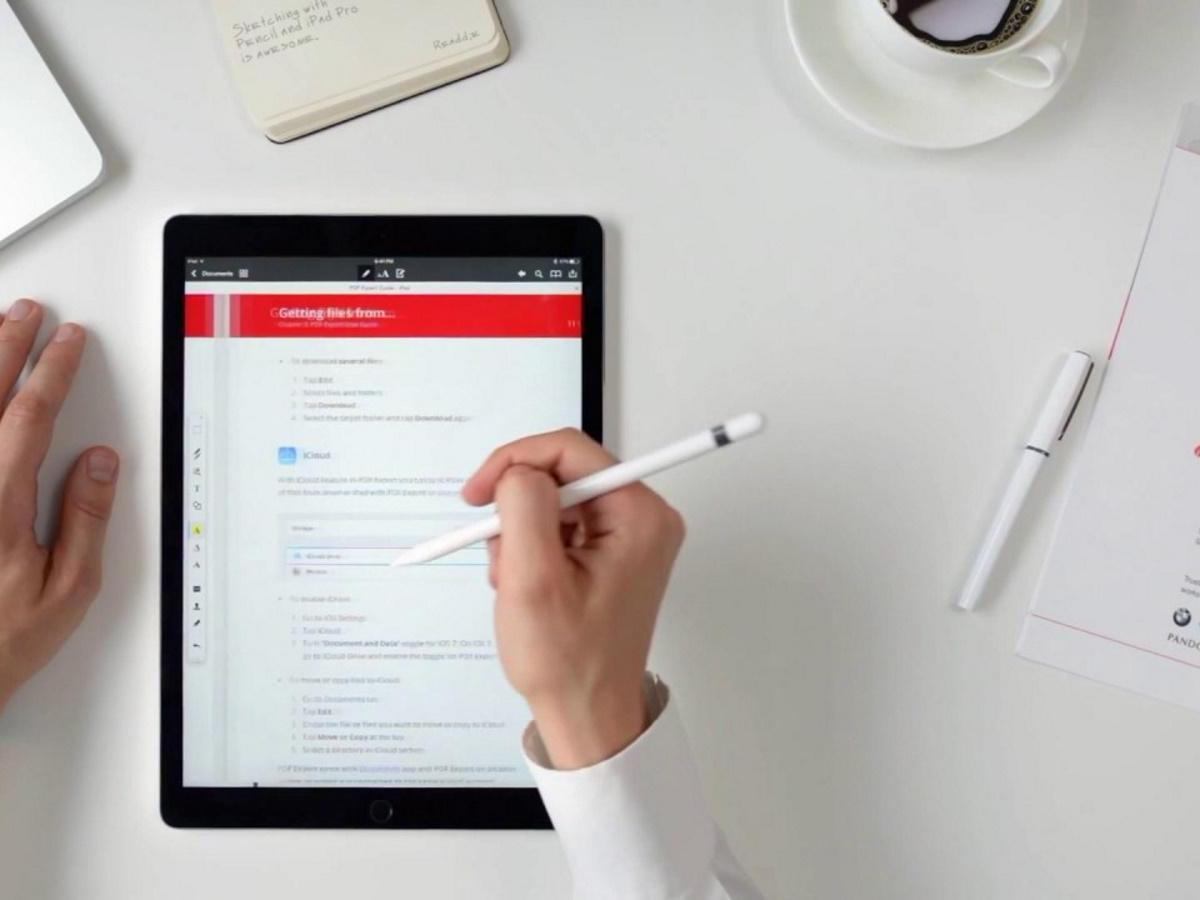
Qanday qilib PDF-da yozish mumkin haqida malumot
Ko’pincha PDF fayliga yozish Bu operatsiyani amalga oshirish uchun muqobil yo’qligi sababli emas, balki ular haqida ma’lumot yo’qligi sababli, ayniqsa qiyin bo’lishi mumkin. Aslida, qimmat dasturlarni sotib olishning hojati yo’q to’lov, sizga kerak bo’lgan hamma narsa allaqachon barmoq uchida.
Aslida, PDF-faylga yozish uchun tarmoqdagi erkin mavjud bo’lgan ko’plab yordam dasturlaridan birini ishlatish kifoya. Sizning ixtiyoringizda shaxsiy kompyuteringizda yuklab olish uchun bepul dasturlar va kompyuteringizda foydalanish uchun bepul dasturlar mavjud. Onlayn xizmatlar har qanday mobil platformadan foydalanish mumkin.
Shunday qilib, ko’proq vaqt sarflamang. Ko’rasizki, bizning yordamimiz tufayli bir necha daqiqada siz PDF-da osongina va juda ko’p muammosiz yozishingiz mumkin. Ushbu vazifani muvaffaqiyatli bajarish uchun sizga eng yaxshi alternativalarni taklif qilishda g’amxo’rlik qilamiz.
Kompyuterdan PDF-ga yozing
Statsionar va ko’chma kompyuterlar har qanday hujjatni tahrirlash uchun eng yaxshi muhitdir. Aslida, PDF-fayllar uchun ham ushbu vazifani bajarish uchun bepul yoki pullik echimlarning keng doirasi mavjud.
LibreOffice bilan PDF-ga qanday yozish mumkin
LibreOffice bu Office-ni tez va asoratsiz almashtirishga yordam beradigan bepul va ochiq kodli dasturiy ta’minot to’plami. Ichkarida siz matnlarni yozish, jadvallarni tayyorlash va boshqa ko’plab dasturlarni topasiz. Biroq, bugun biz e’tibor qaratadigan xususiyat sizga imkon beradi PDF-da yozing.
LibreOffice-ning eng qiziqarli xususiyatlaridan biri bu platformalararo dasturiy ta’minotdir. Bu shuni anglatadiki, mumkin rasmiy veb-saytidan bepul yuklab olish Windows, MacOS va Linux uchun. Shuni esda tutingki, agar siz uni Apple PC-da ishlatishga qaror qilsangiz, o’rnatish fayliga qo’shimcha ravishda har doim bitta sahifada mavjud bo’lgan italyancha tarjimasini olishingiz kerak bo’ladi.
LibreOffice o’rnatilgandan so’ng, PDF-ga yozish juda oson bo’ladi. Dasturni ochganingizdan so’ng chap tomondagi yuqori burchakdagi Fayl-ni bosishingiz kerak Ochish va ochmoqchi bo’lgan PDF faylini tanlang.
Endi PDF-faylga yozish uchun variantni tanlang matn vositasi ekranning yuqori qismidagi satrda T. harfi bo’lgan belgi bilan ifodalangan PDF-fayl ustiga olib boring va sichqonchaning chap tugmachasini bosib ushlab tursangiz, unga matn kiritadigan to’rtburchak yarating.
Shu bilan bir qatorda, agar siz allaqachon mavjud bo’lgan matnni o’zgartirib, PDF-ni tahrir qilishni xohlasangiz, kerakli narsani kiritish uchun istalgan so’zni ikki marta bosing. Tuzilishi to’liq tahrirlanadi va shrift, rang va o’lchamni o’zingiz tanlashingiz mumkin.
Microsoft Word bilan PDF-ga qanday yozish mumkin
PDF-ni tahrirlash uchun alternativa sifatida Word dasturini ikkinchi o’ringa qo’yishga qaror qildik, chunki u a to’lov dasturi. Ammo, agar u allaqachon kompyuteringizda o’rnatilgan bo’lsa yoki sizda mavjud bo’lsa siz Office litsenziyasini sotib oldingiz hamma narsa juda oson va og’riqsiz bo’ladi.
PDF-fayllarga yozish uchun dunyodagi eng taniqli hujjat muharriri Word-dan foydalanish kifoya. Dasturni boshlang va asosiy sahifadan birinchi marta bosing Arxiv va keyin ichkariga Ochiq. Keyin yozuvni tanlang «Ko’rish» va PDF hujjatingizni tanlang.
PDF-ni Word bilan tahrirlash uchun sizga ko’p variantlardan foydalanish shart emas. Fayl oddiy matnli hujjat sifatida ochiladi va siz istagan joyingizga juda ko’p muammosiz yozishingiz mumkin.
Google Drive bilan PDF-ga qanday yozish mumkin
Agar siz kompyuteringizga biron bir dasturiy ta’minotni o’rnatishni xohlamasangiz, lekin siz PDF-da yozishni va fayllaringizni Internetda saqlamoqchi bo’lsangiz, Google Drive-dan foydalanishingiz mumkin bo’lgan eng yaxshi alternativ. Mashhur bulut xizmati, aslida sizning fayllaringizni saqlash imkoniyatini berishdan tashqari, a ni ham o’z ichiga oladi qulay muharrir.
Kirish uchun birinchi narsa Google Drive Google hisobiga ega bo’lishdir. Agar sizda hali yo’q bo’lsa, shunchaki tizimga kiring Ushbu sahifa va barcha kerakli maydonlarni to’ldiring. Jarayonni tugatgandan so’ng to’g’ridan-to’g’ri sahifasiga o’ting Google Drive va tizimga kiring.
Birinchi qadam buni qilishdirtahrirlash uchun PDF faylini yuklang. Faqat ustiga bosing Yangi chap tomondagi yuqori burchakda yoki hujjatni brauzer oynasiga torting.
Faylni o’ng tugmasi bilan bosgandan so’ng va tanlang «Google Docs bilan ochish», siz PDF-faylga yozish imkoniyatiga ega bo’lasiz. Tahrirlashni tugatgandan so’ng, tarkibni shaxsiy kompyuteringizda saqlash uchun ustiga bosing Arxivva keyin tanlang Yuklab olish e PDF hujjat.
PDF-fayllarga yozish uchun boshqa xizmatlar
- DocHub: Har xil turdagi hujjatlarni tahrirlashga imkon beruvchi mashhur onlayn sayt, shuningdek, sizga PDF-fayllarga yozish imkoniyatini beradi. Unga kirish uchun sizda akkaunt yaratishingiz yoki agar mavjud bo’lsa Google yoki Dropbox-dan foydalanishingiz kerak bo’ladi.
- Kichik pdf: PDF-ga yozish hech qachon ushbu onlayn xizmatdan oson bo’lmagan. Matn maydonlarini qo’shishdan tashqari siz rasmlar, shakllar va rasmlarni ham qo’shishingiz mumkin. Bu ro’yxatdan o’tishni talab qilmaydi va butunlay bepul.
- PDF tulki: Foydalanish oson, lekin ayni paytda to’liq, bu sizning ehtiyojlaringizga ko’ra matn formatini tanlab, juda soddaligi bilan PDF-fayllarda yozish imkonini beradi. U taklif qiladigan boshqa funktsiyalar, masalan, belgilarni alohida-alohida o’chirish yoki hujjatni grafik o’zgartirish kabi juda foydali.
PDF-ga mobil telefoningizdan yozing
Zamonaviy mobil telefonlar erisha oladigan ko’rsatkichlar va ekranlarning o’lchamlarini hisobga olgan holda, PDF formatida mobil rejimda ham yozish aqlga sig’maydi. Buning uchun aksariyat hollarda Android va iOS uchun bepul yuklab olishingiz mumkin bo’lgan juda ko’p ajoyib dasturlar mavjud.
- Adobe Acrobat o’quvchi: PDF-da bepul yozish uchun mukammal alternativa mavjud Android nima uchun iOS. U taqdim etadigan funktsiyalar asosiy funktsiyalardir, juda ko’p kashta tikishni kutmang, lekin ular ko’pchilik ehtiyojlar uchun etarli.
- Foxit PDF: Ushbu dastur, shuningdek, mavjud Android bu erda iOS, PDF fayllarini tez va oson tahrirlashga imkon beradi. To’liq bepul, agar siz hujjatlarni kattaroq ekranda ko’rishni istasangiz, u o’zining shaxsiy kompyuteriga ham taklif qiladi.
- E’tiborga loyiq: IOS dunyosiga xos bo’lgan ushbu dastur sizga PDF formatida yozish, matnni ajratib ko’rsatish va hujjatga rasm chizish imkoniyatini beradi. Qaydlarni olish yoki ularni qo’shish uchun juda yaxshi. VA App Store-da yuklab olish mumkin 10,99 evrodan.
Xulosa va boshqa qiziqarli maqolalar
Biz maqolamizning oxiriga yetdik PDF-fayllarga qanday yozish kerakligi. Agar ilgari biz tavsiya qilgan usullar haqida savollaringiz bo’lsa, endi bu vazifada sizga yordam beradigan ko’plab yaxshi va bepul alternativalar mavjudligini tan olishingiz kerak.
Ayni paytda, agar siz tez-tez PDF hujjatlaridan foydalansangiz va ushbu format haqida hamma narsani bilib olishni istasangiz, biz sizga qiziqarli ekanligiga amin bo’lgan ba’zi maqolalarni qoldiramiz.
Qanday qilish kerak, Texnologiyalar
Qanday qilib PDF-da yozish mumkin